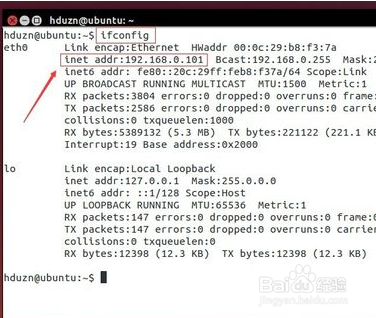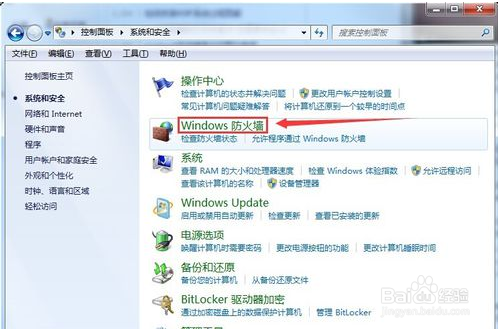Win7 怎么取消禁ping
1、查看主机ip诋危族枧;打开“开始”程序中的“附件”,找到“命令提示符”打开。输入命令:ipconfig。可以看到本机的ip是192.168.0.111,网关是192.168.0.1
2、在ubuntu系统中打开终端,输入命令:ifconfig,在命令提示符中输入命令:ping 192.168.0.101,看到已经ping通,正常接收到数据包。
3、在终端中输入命令:ping 192.168.0.111等了很久也没ping通。看看网关是否可以pin爿讥旌护g通。如果网关可以ping通,说明问题在于本机上的设置,可能阻止的别人来ping它。在终端输入命令:ping 192.168.0.1看到可以正常ping通网关。
4、修改本机(win7)中的防火墙设置1).打开控制面板,点击“系统和安全”选项。然后打开“Windows防火墙”。2).点击进入“高级设置”,选择“入站规则”。
5、3).在入门规则中找到“文件和打印机共享(回显请求-ICMPv4-In)”选项看是有两项,都是未启用。分别在两项上右键,选择“启用规则”。
6、在虚拟机系统中ping本机的ip:修改完成后,再回到虚拟机系统中,在终端中输入命令:ping 192.168.0.111,可以看到已经可以正常ping通了。
声明:本网站引用、摘录或转载内容仅供网站访问者交流或参考,不代表本站立场,如存在版权或非法内容,请联系站长删除,联系邮箱:site.kefu@qq.com。